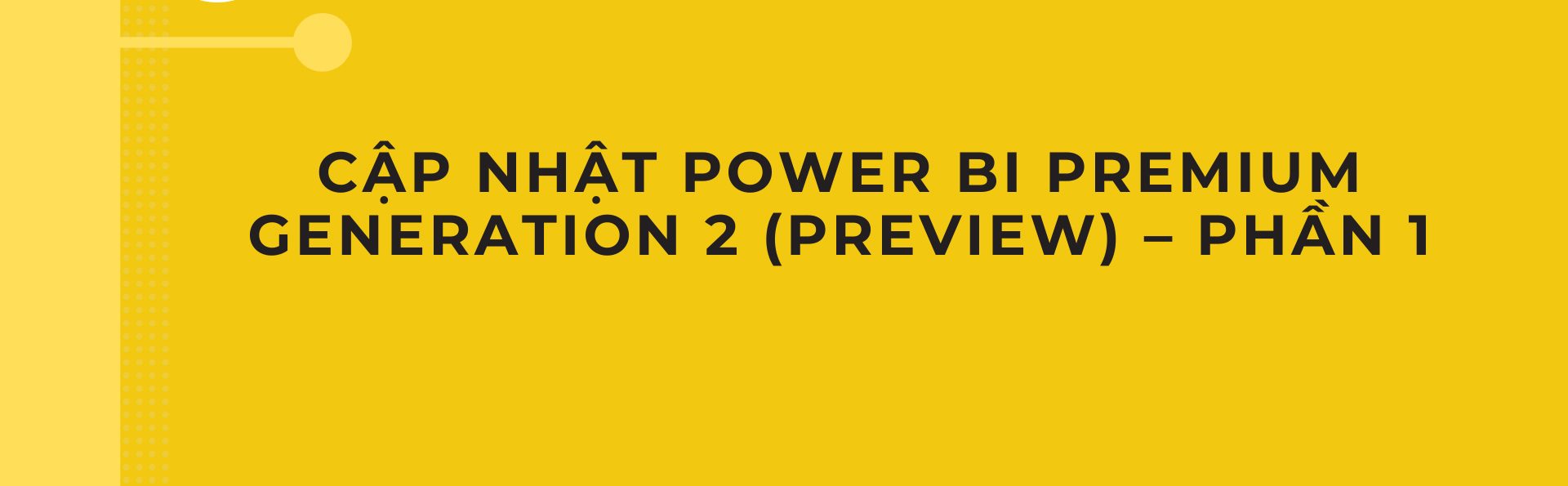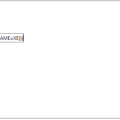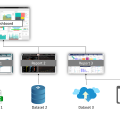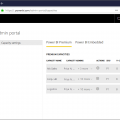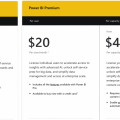Đối với Premium Gen2 và Embedded Gen 2, dung lượng bộ nhớ có sẵn trên mỗi kích thước của node được đặt thành giới hạn dung lượng bộ nhớ của một phần mềm duy nhất, chứ không phải mức tiêu thụ tích lũy của bộ nhớ. Ví dụ: trong dung lượng Premium Gen2 P1, chỉ có một kích thước tập dữ liệu duy nhất được giới hạn ở 25 GB, so với Premium ban đầu, trong đó tổng dung lượng bộ nhớ của các tập dữ liệu được xử lý cùng lúc được giới hạn ở 25 GB
Mục lục
Capacity Workloads
Capacity workloads là các dịch vụ được cung cấp cho người dùng. Theo mặc định, các dung lượng Premium và Azure chỉ hỗ trợ khối lượng công việc của datasets liên quan đến việc chạy Power BI queries. Vì thế, không thể dừng khối lượng công việc trong datasets. Ngoài ra, workloads có thể kích hoạt các AI (Cognitive Services), Dataflows, và Paginated reports. Các workloads này chỉ được hỗ trợ trong đăng ký Premium.
Mỗi workload bổ sung cho phép định cấu hình bộ nhớ tối đa (theo tỷ lệ phần trăm của tổng dung lượng bộ nhớ) có thể được sử dụng bởi khối lượng công việc. Giá trị mặc định cho bộ nhớ tối đa được xác định bởi SKU. Bạn có thể vận dung tối đa hóa các nguồn có sẵn của mình bằng cách chỉ bật các workload bổ sung đó khi chúng được sử dụng. Và bạn chỉ có thể thay đổi cài đặt bộ nhớ khi đã xác định cài đặt mặc định không đáp ứng yêu cầu các nguồn dung lượng của bạn. Khối lượng công việc có thể được kích hoạt và định cấu hình cho công suất bởi quản trị viên bằng cách sử dụng Capacity settings trong Admin portal hoặc sử dụng các Capacities REST APIs.

Để tìm hiểu thêm, truy cập Configure workloads in a Premium capacity.
Capacities Hoạt Động Như Thế Nào?
Tại mọi thời điểm, Power BI Service sử dụng tốt nhất nguồn capacity trong khi không vượt quá giới hạn áp dụng cho capacity.
Quá trình Capacity hoạt động được phân loại là interative hoặc background. Các hoạt động interactive bao gồm các yêu cầu hiển thị và phản hồi các tương tác của người dùng (filtering, Q&A querying, v.v). Hoạt động background bao gồm luồng dữ liệu và làm mới các models và bảng dashboard query caching.
Điều quan trọng là phải hiểu rằng các hoạt động interactive luôn được ưu tiên hơn các hoạt động background để đảm bảo trải nghiệm người dùng tốt nhất có thể. Nếu không có đủ nguồn cung cấp, các hoạt động background sẽ được thêm vào hàng đợi cho đến khi nguồn giải phóng. Các hoạt động background như làm mới dataset có thể bị gián đoạn giữa quá trình bởi Power BI Service, sau đó được thêm vào hàng đợi và thử lại sau đó.
Khi xây dựng một model thì nó phải được tải đầy đủ vào bộ nhớ để chúng có thể được truy vấn hoặc làm mới. Power BI service sử dụng các thuật toán phức tạp để quản lý việc sử dụng bộ nhớ một cách công bằng. Nhưng trong một số trường hợp hiếm hoi, capacity có thể bị quá tải nếu không có đủ nguồn đáp ứng nhu cầu cho khách hàng. Mặc dù có khả năng lưu trữ nhiều model trong bộ nhớ liên tục (lên đến 100 TB cho mỗi dung lượng Đặc biệt), nhưng không phải tất cả các mô hình nhất thiết phải nằm trong bộ nhớ cùng một lúc, nếu không kích thước tập dữ liệu trong bộ nhớ của chúng có thể dễ dàng vượt quá dung lượng bộ nhớ giới hạn. Bên cạnh bộ nhớ cần thiết để tải các tập dữ liệu, cần có thêm bộ nhớ để thực hiện các truy vấn và hoạt động làm mới.
Do đó, các model phải được tải và xóa khỏi bộ nhớ tùy theo mức sử dụng. Model được tải khi nó được truy vấn (hoạt động interactive) hoặc nếu nó cần được làm mới (hoạt động background).
Việc loại bỏ một model khỏi bộ nhớ được gọi là evction (loại bỏ). Đó là một hoạt động của Power BI có thể thực hiện nhanh chóng tùy thuộc vào kích thước của các model đó. Nếu dung lượng không gặp bất kỳ áp lực bộ nhớ nào và model đang hoạt động tích cực, model có thể nằm trong bộ nhớ mà không bị loại bỏ. Khi Power BI xác định không có đủ bộ nhớ để tải mô hình, Power BI Service sẽ cố gắng giải phóng bộ nhớ bằng cách loại bỏ các model không hoạt động, Nó được định nghĩa là các model được tải cho các hoạt động interactive chưa được sử dụng trong ba phút. Nếu không có model không hoạt động nào để loại bỏ, Power BI Service sẽ cố gắng loại bỏ các model được tải cho hoạt động background. Cuối cùng, sau 30 giây không thành công thì hoạt động interactive cũng không thành công. Trong trường hợp này, người dùng báo cáo được thông báo về lỗi và đề xuất thử lại trong thời gian ngắn. Trong một số trường hợp, các model có thể bị dỡ bỏ khỏi bộ nhớ do các hoạt động service.
Điều quan trọng cần lưu ý là việc loại bỏ datasets là một việc rất bình thường về capacity. Capacity cố gắng cân bằng việc sử dụng bộ nhớ bằng cách quản lý vòng đời trong bộ nhớ của các kiểu máy theo cách minh bạch với người dùng. Tỷ lệ đuổi việc cao không có nghĩa là công ty không đủ nguồn lực. Tuy nhiên, nó có thể trở thành mối quan tâm nếu hiệu suất của các queries hoặc refreshes giảm xuống do chi phí tải và loại bỏ các model lặp đi lặp lại trong một khoảng thời gian ngắn.
Việc refresh các model luôn tốn nhiều memory vì các model phải được tải vào memory. Bộ nhớ trung gian bổ sung cũng được yêu cầu để xử lý. Refresh toàn bộ có thể sử dụng xấp xỉ gấp đôi dung lượng bộ nhớ theo yêu cầu của model vì Power BI duy trì ảnh chụp nhanh (snapshot) hiện có của model trong bộ nhớ cho đến khi hoàn tất các xử lý. Điều này cho phép model được truy vấn ngay cả khi nó đang được xử lý. Các truy vấn có thể được gửi đến ảnh snapshot hiện có của model cho đến khi quá trình làm mới hoàn tất và dữ liệu model mới có sẵn.
Quá trình refresh đã được cải tiến thực hiện phân vùng khu vực thay vì làm mới toàn bộ và thường sẽ nhanh hơn và yêu cầu ít bộ nhớ hơn. Đồng thời có thể làm giảm đáng kể việc sử dụng tài nguyên của dung lượng. Refresh cũng có thể tốn nhiều CPU đối với các model, đặc biệt là những model có biến đổi Power Query phức tạp, các bảng và cột được tính toán phức tạp hoặc dựa trên một khối lượng lớn dữ liệu.
Refresh giống như queries, nó yêu cầu model được tải vào bộ nhớ. Nếu không có đủ bộ nhớ, Power BI Service sẽ cố gắng loại bỏ các model không hoạt động và nếu điều này không thể (vì tất cả các mô hình đang hoạt động), công việc refresh sẽ được xếp hàng đợi. Công việc này thường tốn nhiều CPU và thậm chí nhiều hơn truy vấn. Vì lý do này, giới hạn về số lần refresh được tính bằng mức ceiling 1,5 x số backend V-core. Nếu có quá nhiều lần refresh đồng thời, quá trình đó sẽ lên lịch xếp hàng đợi cho đến khi có vùng làm mới, vì vậy sẽ dẫn đến việc hoàn thành thao tác chậm và mất nhiều thời gian hơn. Refresh đúng yêu cầu chẳng hạn như những lần được kích hoạt bởi yêu cầu của người dùng hoặc lệnh gọi API sẽ thử lại ba lần. Nếu vẫn không có đủ tài nguyên, quá trình refresh sẽ không thành công.
Cập Nhật Premium Gen2 (Preview)
Premium Gen2 và Embedded Gen 2 không yêu cầu giới hạn bộ nhớ tích lũy. Do đó, khi refresh tập dữ liệu sẽ không gây ra hạn chế về nguồn. Không có giới hạn về số lần refresh chạy trên mỗi v-core. Tuy nhiên, refresh các tập dữ liệu riêng lẻ tiếp tục bị chi phối bởi các giới hạn dung lượng bộ nhớ và CPU hiện có. Bạn có thể lên lịch và chạy nhiều lần refresh theo yêu cầu tại bất kỳ thời điểm nào và Power BI Service sẽ chạy những lần refresh đó vào thời điểm đã lên lịch như một nỗ lực tốt nhất.
Regional Support
Khi tạo một dung lượng mới, quản trị viên toàn cầu (global administrators) và quản trị viên Power BI Service có thể chỉ định một khu vực nơi workspace được gán cho dung lượng sẽ tập hợp. Đây được gọi là
MultiGeo. Với MultiGeo, các tổ chức có thể đáp ứng các yêu cầu về nơi ở của dữ liệu bằng cách triển khai nội dung tới các datacenters trong một khu vực cụ thể, ngay cả khi khu vực đó khác với khu vực nơi đăng ký Microsoft 365. Để tìm hiểu thêm, hãy Multi-Geo support for Power BI Premium.
Capacity Management
Quản lí Premium capacities bao gồm việc tạo hoặc xóa capacities, chỉ định admins, chỉ định workspace, định cấu hình khối lượng công việc workloads, giám sát và thực hiện các điều chỉnh để tối ưu hóa hiệu suất năng lực.
Global administrators và Power BI service administrators có thể tạo Premium capacities từ các v-core có sẵn hoặc sửa đổi Premium capacities hiện có. Khi một capacity được tạo, capacity size và khu vực địa lý được chỉ định và ít nhất một admin sẽ được chỉ định.
Khi capacities được tạo, hầu hết các tác vụ quản trị được hoàn thành trong Admin portal.

Capacity admin có thể chỉ định workspace theo capacity, quản lí quyền người dùng, và chỉ định các admin khác.
Capacity admin còn có thể định cấu hình khối lượng công việc, điều chỉnh phân bổ bộ nhớ. Khi cần thiết thì khởi động lại capacity nếu quá tải.

Capacity admin sẽ đảm bảo một công suất hoạt động mượt. Admin sẽ theo dõi tình hình hoạt động của capacity trong cổng Admin portal hoặc trong Premium capacity metrics app.
Để tìm hiểu thêm về cách tạo capaciy, chỉ định admin và workspace, hãy xem thêm đường link ở đây Managing Premium capacities. Và hiểu thêm về vai trò Administrator roles related to Power BI.
Monitoring
Monitoring Premium capacities cung cấp cho quản trị viên về các capacity đang hoạt động như thế nào. Nó được giám sát bởi Admin portal và Power BI Premium Capacity Metrics app.
Việc giám sát thông tin thông qua các cổng portal cho ta cái nhìn tổng quan về high-level metrics. Các metric này cung cấp quá trình load được thực hiện và các nguồn đã sử dụng theo capacity trong 7 ngày liên tiếp.

Ứng dụng Power BI Premium Capacity Metrics cung cấp kiến thức chuyên sâu nhất về sự hoạt động của capacity. Ứng dụng này còn cung cấp những bảng dashboard chi tiết nhất.

Từ bảng dashboard trong ứng dụng, bạn click vào các ô metric cell để mở ra các report chuyên sâu. Các báo cáo cung cấp các metric cụ thể và khả năng filter để tập trung vào thông tin quan trọng nhất mà bạn cần để giữ cho capacity hoạt động tốt.

Nguồn: Internet
Bài viết được sưu tầm trên mạng với mục đích chia sẻ kiến thức tới mọi người